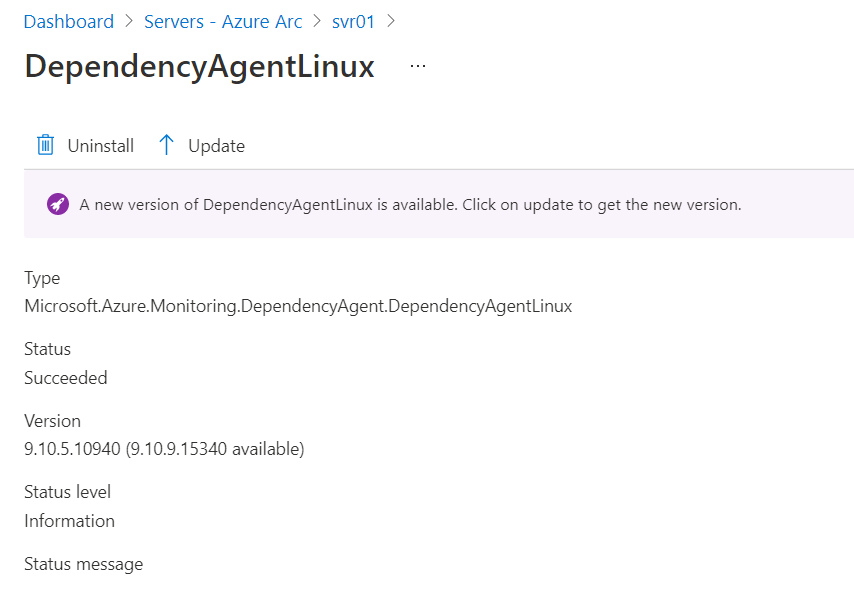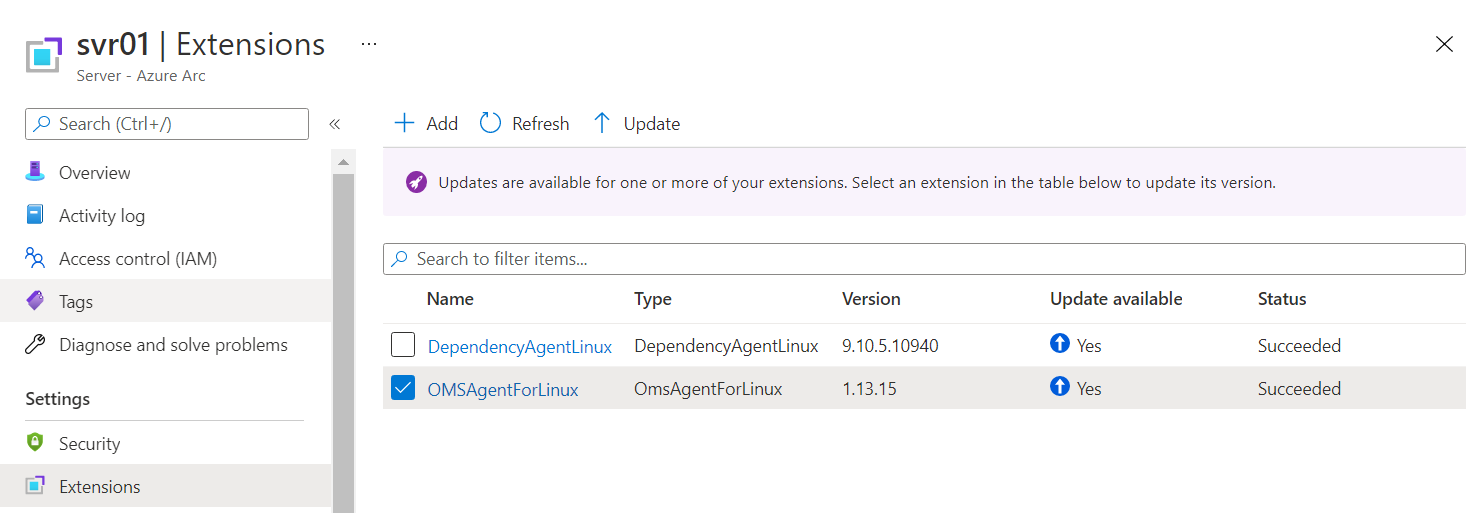可以部署、更新和卸载已启用 Azure Arc 的服务器支持的 虚拟机(VM)扩展 。 本文介绍如何使用 Azure 门户在 Linux 或 Windows 混合计算机上执行这些任务。
注意
某些扩展(例如 Azure Key Vault VM 扩展)不支持从 Azure 门户进行部署。 使用 Azure CLI、 Azure PowerShell 或 Azure 资源管理器模板 部署此扩展。
启用扩展
可以使用 Azure 门户将 VM 扩展应用到通过已启用 Azure Arc 的服务器管理的计算机:
在浏览器中,转到 Azure 门户。
在 Azure 门户中,转到 “计算机 - Azure Arc ”并选择计算机。
在 “设置”下,选择“ 扩展”,然后选择“ 添加”。
从显示的扩展中选择所需的扩展,或使用“搜索”字段查找适用的扩展。 然后选择下一步。
根据所选的扩展和要求,可能需要提供特定的配置信息。 例如,若要使用代理部署适用于 Windows 的 Azure Monitor 代理,需要提供代理地址和身份验证信息。

提供适用的配置信息后,选择“查看 + 创建”以查看部署摘要。 然后选择 创建。
注意
虽然可将多个扩展一同进行批处理,但这些扩展是依次逐个安装的。 第一个扩展安装完成后,将安装下一个扩展。
列出已安装的扩展
可以通过 Azure 门户获取已启用 Azure Arc 的服务器上的 VM 扩展列表:
在 Azure 门户中,转到 “计算机 - Azure Arc ”并选择计算机。
在“设置” 下选择“扩展” 。 将显示已安装扩展的列表。
升级扩展
支持的扩展的新版本发布后,可将该扩展升级到这一最新版本。 扩展是通过安装较新版本的扩展而不是计算机上当前安装的扩展来升级的,而不是将更新部署到当前版本。
小窍门
可以为许多 VM 扩展配置 自动升级。
在 Azure 门户中查看已启用 Arc 的服务器时,如果一个或多个已安装的扩展有可用升级,会显示一条横幅通知。
为选定的已启用 Azure Arc 的服务器查看已安装的扩展列表时,会发现一个标记为“可用更新”的列。 如果发布了较新版本的扩展,该扩展的 “更新可用 ”值将显示值为 “是”,以及新的版本号。
将扩展升级到最新版本不会影响该扩展的配置。 升级扩展时,无需重新指定配置信息。
可以在 Azure 门户中执行以下步骤,升级一个或多个符合升级条件的扩展。
在 Azure 门户中,转到 “计算机 - Azure Arc ”并选择计算机。
在 “设置”下,选择“ 扩展”,然后在 “更新可用” 列中查看扩展的状态。
使用以下方法之一执行升级:
删除扩展
可以使用 Azure 门户移除已启用 Azure Arc 的服务器中的一个或多个扩展:
在 Azure 门户中,转到 “计算机 - Azure Arc ”并选择计算机。
在 “设置”下,选择“ 扩展”,然后从已安装的扩展列表中选择扩展。
选择 “卸载”,然后选择“ 是 ”继续。
相关内容
- 了解如何使用 Azure CLI、 Azure PowerShell 或 Azure 资源管理器模板部署、管理和删除 VM 扩展。
- 在VM扩展故障排除指南中找到相关信息。